
スタディを実施する前に、スタディをセットアップする必要があります。このプログラムは、実験室や超音波など、あらゆる種類の研究の結果を考慮に入れることができます。すべてのタイプの研究は、医療センターの他のサービスとともに、ディレクトリにリストされています サービス カタログ。

上からサービスを選択すればまさに勉強会、タブの下からサービスを選択すると "研究パラメータ"この種の調査を行う際に、プログラムのユーザーが入力するパラメーターのリストをコンパイルすることが可能になります。例えば「全尿検査」の場合、記入するパラメータの一覧はこんな感じになります。
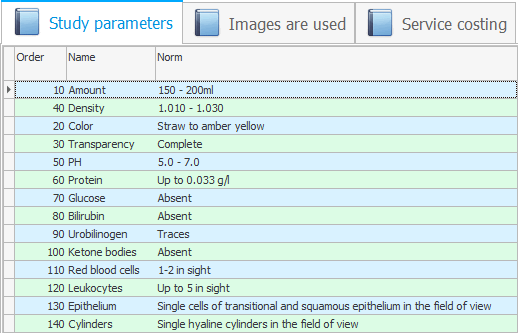
マウスの右ボタンで任意のパラメータをクリックしてコマンドを選択すると、 "編集" 、次のフィールドが表示されます。

"注文" - これはパラメータの序数であり、現在のパラメータがスタディの結果とともにフォームに表示される方法を指定します。番号付けは、1、2、3 の順ではなく、10 の次は 10、20、30 のように割り当てることができます。将来的には、既存の 2 つのパラメータの間に新しいパラメータを挿入する方が便利です。
メインフィールドは "パラメータ名" .
"システム名"は、将来、結果をレターヘッドに印刷せず、研究の種類ごとに個別の文書を作成する場合にのみ示されます。
コンパイル可能 "値のリスト"から、ユーザーは単に選択する必要があります。可能な値のリストは、すべてのテキスト フィールドに対して最適にコンパイルされます。これにより、研究結果の導入が大幅にスピードアップされます。各値は個別の行で指定されます。

調査の結果を入力する従業員の作業をさらにスピードアップするために、各パラメーターを下に置くことができます "デフォルト値" .デフォルト値として、標準である値を記述するのが最善です。これにより、ユーザーは、ある患者の値が正常範囲外にある場合に、パラメーターの値を時々変更するだけで済みます。
研究パラメータごとに表示することも可能 "ノーマ".各サービスは、調査結果のフォームで患者のレートを表示または非表示にするように構成できます。
デフォルトでは、コンパクトにするために、各パラメーターを埋めるために 1 行が割り当てられます。あるパラメーターでユーザーが大量のテキストを書き込むと仮定すると、さらに指定できます "行数" .たとえば、これは「研究の結論」を指す場合があります。

![]() あなたの国で、特定の種類の研究や医師の診察のために特定の種類の文書を作成する必要がある場合は、プログラムでそのようなフォームのテンプレートを簡単に設定できます。
あなたの国で、特定の種類の研究や医師の診察のために特定の種類の文書を作成する必要がある場合は、プログラムでそのようなフォームのテンプレートを簡単に設定できます。

![]() 臨床検査では、患者はまず生体材料を摂取する必要があります。
臨床検査では、患者はまず生体材料を摂取する必要があります。

![]() これで、任意の研究に患者を安全に登録し、その結果を入力できるようになりました。
これで、任意の研究に患者を安全に登録し、その結果を入力できるようになりました。
その他の役立つトピックについては、以下を参照してください。
![]()
ユニバーサル会計システム
2010 - 2024